win7无法连接打印机提示0x0000011b怎么解决?我们日常的工作中都会连接打印机进行使用,当要使用打印机的时候却提示了0x0000011b,无法进行使用,面对这个问题很多用户都不知道怎么解决,那么本期win7教程小编就来和广大用户分享解决方法,一起来了解看看吧。
解决方法如下:
1、“win+R”快捷键开启运行,输入“regedit”,回车打开。
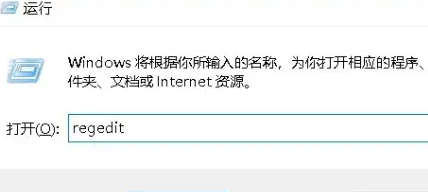
2、进入新界面后,依次点击左侧的“HKEY_LOCAL_MACHINE\SYSTEM\CurrentControlSet\Control\Print”。
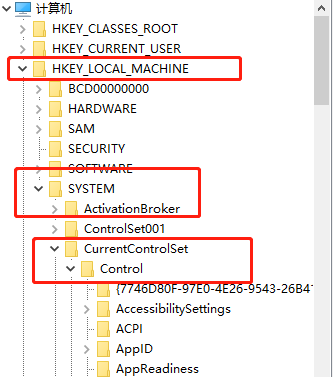
3、右击右侧空白处,选择“新建”一个“DWORD (32位)值”,将其命名为“RpcAuthnLevelPrivacyEnabled”后双击打开,在窗口中将“数值数据”改为“0”,点击确定保存即可,随后将电脑重新启动即可解决问题。

打印机0x0000011b怎么解决?
打印机0x0000011b完美解决方法如下:
1、打开控制面板—程序—程序和功能—已安装更新。
2、找到对应的KB5005565补丁,右键卸载,卸载速度可能比较慢,耐心等待,卸载完成后重启电脑。
3、确认下电脑1上的共享打印机已开启共享。
4、电脑2访问电脑1的共享打印机并连接打印机,访问共享打印机,左下角开始菜单处,运行—共享打印机ip。
5、连接打印机,把共享打印机设为默认打印机。
6、打开文档,通过打印可正常识别到共享打印机并正常打印。
7、打印机顺利打印出测试页,完成。
打印机维护保养方式如下:
1、必须确保打印机在一个稳固的水平面上工作,不要在打印机顶端放置任何物品,打印机在打印时必须关闭其前盖,以防止灰尘或其他坚硬的物品进入机内阻碍打印机小车的运动,引起不必要的故障。
2、保使用环境的清洁,使用环境灰尘太多,容易导致字车导轴润滑不好,使打印头的运动在打印过程中受阻,引起打印位置不准确或撞击机械框架造成死机。
3、如果打印输出不太清晰,有条纹或其他缺陷,可用打印机的自动清洗功能清洗打印头,但需要消耗少量墨水,若连续清洗几次之后打印仍不满意,这时可能墨水已经用完,需要更换墨盒。
4、在插拔打印机电源线及打印电缆时尽可能要在关闭打印机电源的情况下进行,尤其在使用老式的并口与计算机相时。
0x0000011b怎么解决?
0x0000011b共享打印机无法连接的原因是缺少补丁。
这是Windows近期更新的补丁BUG,到控制面板-卸载程序-查看已安装的更新,将以下补丁卸载即可:KB5005569/KB5005573/KB5005568/KB5005566/KB5005565;需要注意先将Windows Update服务关闭,卸载后重启,要是出现没有成功卸载全部更新或者其他错误导致补丁卸载不掉,只能重装共享主机的系统了。
网络共享打印机打印注意事项:
1、首先检查网线是否是否接触不良。看硬件网卡是否松动造成的。
2、如果都连接正常得开启共享打印服务才可以。在电脑桌面用鼠标右键点击网络连接图标。在选项点击网络和共享中心。
3、在页面左侧点击“更改高级共享设置”进入设置页面。
4、在第一个选项。要开启网络发现。在第二个选项启用文件和打印机共享服务。然后点击下面保存修改。
5、再测试看能否打印。如果还不行可能就是没装共享服务。打开网络共享中心点击左侧的更改适配器设置。
